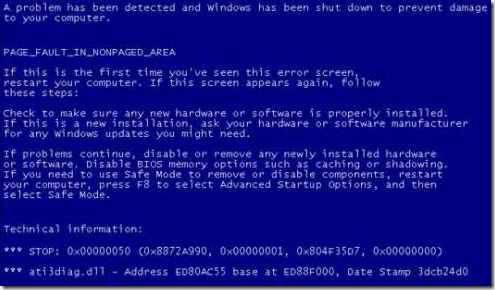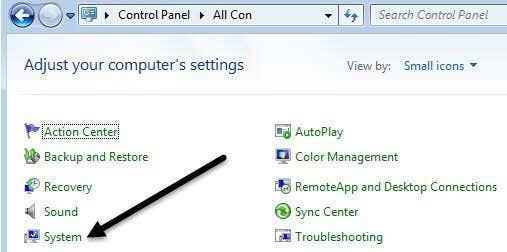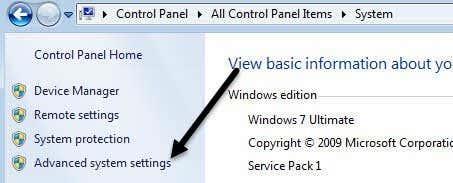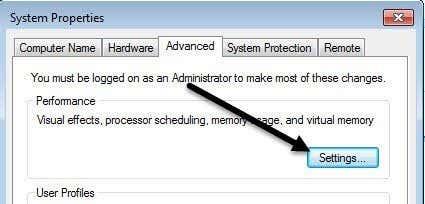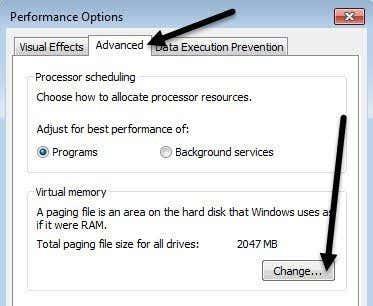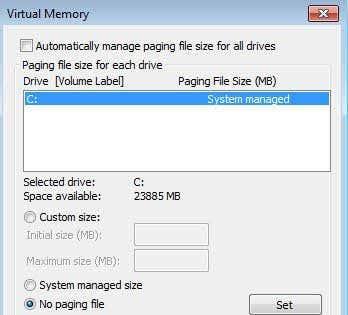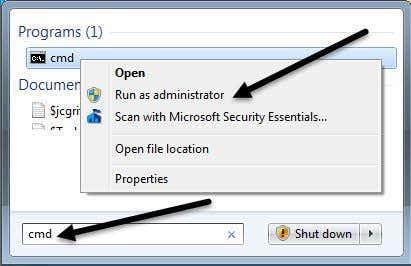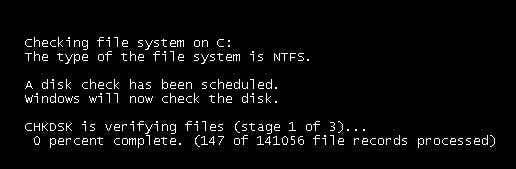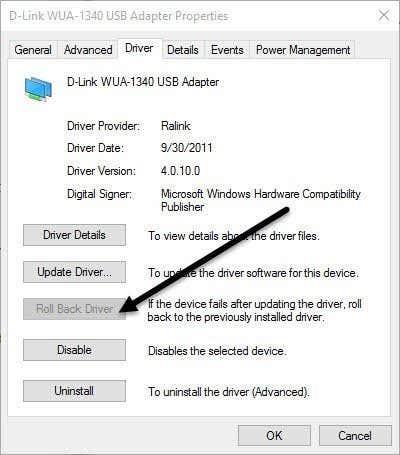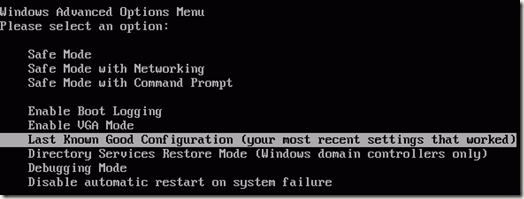Recentment estava treballant en un ordinador client i l'he hagut de reiniciar a causa d'una nova instal·lació d'aplicació. En reiniciar, però, l'ordinador va mostrar una pantalla blava i va mostrar un error PAGE_FAULT_IN_NONPAGED_AREA.
Al principi, vaig pensar que això tenia a veure amb l'aplicació que acabàvem d'instal·lar, així que vaig decidir reiniciar l'ordinador en mode segur i desinstal·lar l'aplicació. Semblava haver funcionat perquè el BSOD va desaparèixer, però només durant un breu temps.
Taula de continguts
- Mètode 1: ajusta el fitxer de paginació
- Mètode 2- Comprova el disc
- Mètode 3: mal conductor
- Mètode 4: darrera configuració coneguda
- Mètode 5- Comproveu la memòria RAM
- Mètode 6: programari antivirus
- Conclusió
PAGE_FAULT_IN_NONPAGED_AREA
STOP: 0x00000050 (0xCD3DD628, 0x00000001, 0x804EFC9A, 0x00000000)
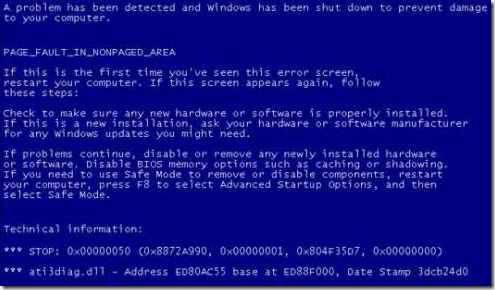
Després d'uns quants reinicis més, el missatge va tornar! Després de fer una mica d'investigació, vaig descobrir que aquest missatge d'error significa bàsicament que Windows està intentant trobar una peça de dades a la memòria i no es pot trobar.
Segons Microsoft, aquest error pot ser causat per un maquinari defectuós (RAM, disc dur), programari antivirus, un volum NTFS danyat o controladors dolents. En aquest article, us explicaré les diferents solucions, algunes de les quals són més fàcils que d'altres.
Tingueu en compte que la mala memòria (RAM) és la principal raó per la qual es produeix aquest error, però no l'esmento fins molt més avall només perquè podria requerir obrir l'ordinador i afegir/eliminar xips de RAM. Suposo que a la majoria de la gent li agradaria evitar-ho, així que primer he enumerat les solucions més fàcils en cas que una d'elles funcioni.
Mètode 1: ajusta el fitxer de paginació
Per començar, podeu provar un truc senzill amb el fitxer de paginació que soluciona el problema per a algunes persones. Si el problema no està relacionat amb el maquinari, és possible que aquesta solució de fitxers de pàgina funcioni.
Primer, obriu el tauler de control i feu clic a Sistema . També podeu fer clic amb el botó dret a Ordinador o Aquest PC i triar Propietats .
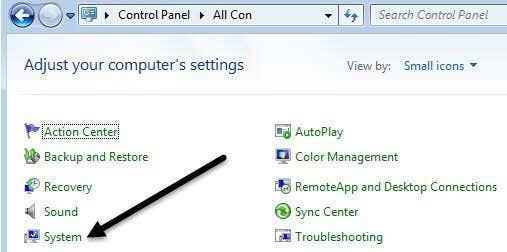
Ara feu clic a l' enllaç Configuració avançada del sistema a la part esquerra.
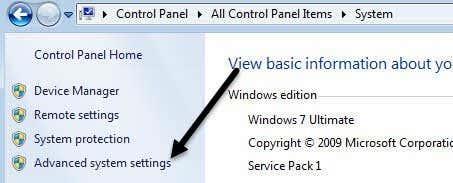
A Rendiment , feu clic al botó Configuració .
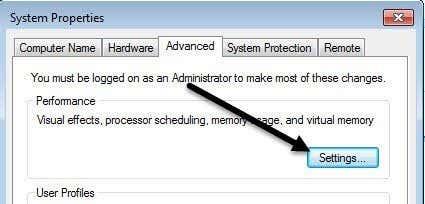
Feu clic a la pestanya Avançat i després feu clic al botó Canvia sota l' encapçalament Memòria virtual .
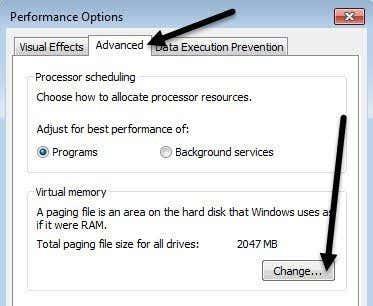
Finalment, hem arribat on hem de ser. Desmarqueu la casella Gestiona automàticament la mida del fitxer de paginació per a totes les unitats i, a continuació, seleccioneu Cap fitxer de paginació .
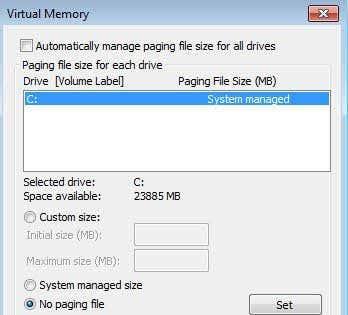
Feu clic a D'acord diverses vegades per sortir de totes les finestres de diàleg i, a continuació, reinicieu l'ordinador. Un cop torneu, seguiu els passos exactes que es mostren més amunt, però aquesta vegada seleccioneu Mida gestionada pel sistema i marqueu la casella Gestiona automàticament la mida del fitxer de paginació per a totes les unitats .
Com he dit anteriorment, això funciona per a algunes persones, però no per a altres, de manera que el vostre quilometratge variarà. Si encara tens pantalles blaves, segueix llegint.
Mètode 2- Comprova el disc
Aquest error també es pot produir si el vostre disc dur falla o té errors a la unitat. Una manera ràpida de comprovar el disc dur és executar l' ordre chkdsk a Windows.
Per fer-ho, feu clic a Inici i escriviu cmd . Feu clic amb el botó dret al resultat superior i seleccioneu Executar com a administrador .
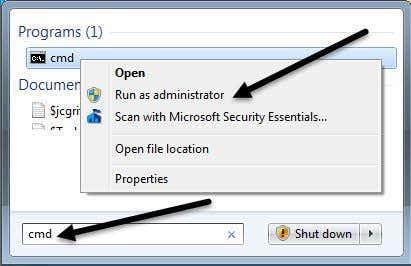
A l'indicador, escriviu l'ordre següent:
chkdsk /f
Si rebeu un missatge que indica que la unitat està bloquejada i si voleu programar un chkdsk al proper reinici, escriviu Y per sí. Continueu i reinicieu l'ordinador i permeteu que s'executi chkdsk, cosa que podria trigar molt a Windows 7 i versions anteriors. El procés és molt més ràpid a Windows 8 i Windows 10.
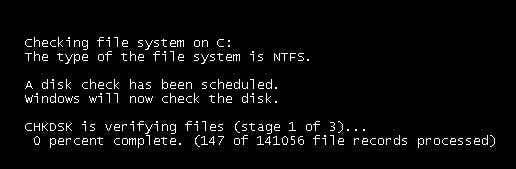
Mètode 3: mal conductor
Si recentment heu actualitzat un controlador per a una peça de maquinari de l'ordinador, és possible que sigui un controlador defectuós que provoqui el problema de la pantalla blava. Els controladors són essencials per a Windows , però de vegades els darrers controladors poden causar més problemes dels que solucionen.
Si utilitzeu un tercer per actualitzar automàticament els controladors de l'ordinador, probablement sigui una bona idea configurar el programari perquè pugueu revisar cada controlador que s'actualitzarà abans.
De totes maneres, podeu intentar solucionar aquest problema fent clic a Inici i escrivint Gestor de dispositius . Feu clic amb el botó dret al dispositiu per al qual heu actualitzat el controlador i seleccioneu Fer enrere el controlador . També podeu triar Propietats i, a continuació, anar a la pestanya Controlador i fer clic al botó Retrocedir el controlador .
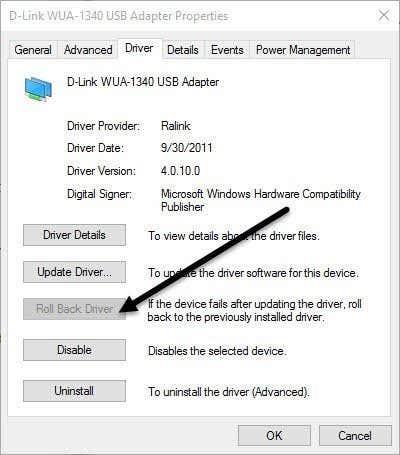
Si el botó està desactivat o no veieu l'opció quan feu clic amb el botó dret en un dispositiu, això significa que el controlador actual és l'únic controlador que s'ha instal·lat mai per a aquest dispositiu.
Una darrera cosa que podeu provar és fer clic al botó Desinstal·lar i reiniciar l'ordinador. Windows intentarà instal·lar automàticament el controlador per al maquinari quan Windows es reiniciï. Si això no funciona, proveu el següent mètode.
Mètode 4: darrera configuració coneguda
En alguns casos, el problema és més gran que un controlador i requerirà utilitzar la funció de darrera configuració bona coneguda a Windows.
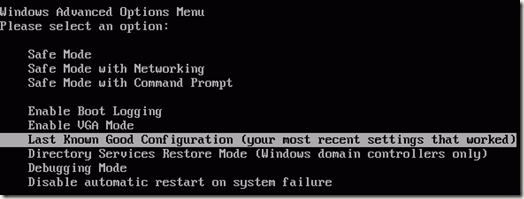
Això bàsicament recupera una versió anterior de tot el registre de Windows que funcionava. A Windows 7 i anteriors, només heu de prémer la tecla F8 per obrir la pantalla d'Opcions avançades quan arrenqueu.
A Windows 8 i Windows 10, consulteu la meva publicació sobre com carregar la pantalla Opcions de recuperació del sistema , ja que la tecla F8 ja no funciona en aquests dos sistemes operatius.
A més de provar Last Known, també hauríeu de provar de fer una Restauració del sistema si Last Known no va funcionar. Consulteu la meva publicació anterior sobre com realitzar una restauració del sistema .
Mètode 5- Comproveu la memòria RAM
Com s'ha esmentat anteriorment, la memòria RAM sol ser el principal culpable quan es tracta d'aquest error. Normalment, vol dir que la memòria RAM s'ha tornat defectuosa. La majoria dels ordinadors tindran instal·lats diversos xips de RAM i, de vegades, podeu solucionar el problema només eliminant el xip dolent i deixant la resta.

Abans de fer-ho, però, llegiu la meva publicació sobre com comprovar si hi ha mala memòria al vostre PC. Si creieu que hi ha un problema amb la memòria, visiteu el lloc web del fabricant de l'ordinador i descarregueu el manual per actualitzar la memòria RAM de l'ordinador.
La guia normalment us indicarà com obrir l'ordinador i on buscar la memòria RAM. Si teniu més d'un xip de memòria RAM, traieu-ne un i engegueu l'ordinador. Si la pantalla blava desapareix, llavors vas treure la dolenta. Si no, canvia i torna-ho a provar.
Si només teniu un xip de RAM, haureu de comprar un altre xip de RAM, ja que no podeu executar l'ordinador sense almenys un xip de RAM.
Mètode 6: programari antivirus
En alguns casos rars, el vostre programari antivirus pot estar causant els errors de pantalla blava. Recomano desinstal·lar completament el programa antivirus i després reiniciar l'ordinador.
Les possibilitats són molt petites que qualsevol programari provoqui aquest error, però val la pena intentar-ho en aquest punt, sobretot si feu servir un producte antivirus d'una empresa més petita i menys coneguda.
Conclusió
Si cap d'aquests mètodes soluciona el vostre problema, podríeu tenir un problema més greu amb l'ordinador. En aquest punt, probablement sigui una bona idea portar la vostra màquina a un professional per comprovar altres maquinari com la placa base, la CPU, etc. Si teniu cap pregunta, no dubteu a comentar. Gaudeix!